Hogyan változtassuk meg a jelszavát wordpress
Ebben a cikkben, beszéljünk arról, hogyan kell megváltoztatni a jelszót WordPress és hogyan kell változtatni a bejelentkezési WordPress. Mit csinál? A telepítés után a WordPress bejelentkezési név és jelszó automatikusan generált. Alapértelmezésben a bejáratnál, hogy a közigazgatási központ minden felhasználó számára a belépés «admin». WordPress jelszó véletlenszerűen generált, gyakran nem nagyon megbízható.
Playlist „Hogyan hozzunk létre egy honlapot a WordPress»

Hackerek tudják, hogy a legtöbb kezdő webmesterek ne változtassa meg a hitelesítő adatok kiadott WordPress. Ez megkönnyíti a feladat, hiszen a belépés «admin» ismert, már csak azt kell feltörni a jelszót, amely, ahogy felfedezték, könnyen törik, mivel elég egyszerű. Ahhoz, hogy ne törjenek a fiókot, és ennek megfelelően, hogy megvédjék magukat a veszteség hozzáférést a webhely, azt javasoljuk, hogy módosítsa a bejelentkezési név és jelszó, hogy valami sokkal biztonságosabb. Egyértelmű, hogy az ilyen intézkedések nem garantálják száz százalékos védelmet betörés, de az extra biztonsági intézkedéseket nem fog fájni.

Hogyan lehet megváltoztatni a jelszót és a bejelentkezési keresztül WordPress adminisztrációs panel
Először is kell hozzá egy új felhasználót a WordPress. Regisztráció WordPress felhasználóknak a következő: megy az admin felületen «WordPress» ⇒ «tagok» ⇒ «Új».
Hogyan változtassuk meg a bejelentkezési név és jelszó segítségével phpMyAdmin panel
Tekintsük a példát a változás a bejelentkezési név és jelszó segítségével az admin felületen a legjobb hosting TimeWeb (TimeWeb hosting felülvizsgálat itt), az eljárás nem bonyolult, ha használja a különböző web hosting, meg lehet változtatni a felhasználó ugyanúgy, mint a panel phpMyAdmin ugyanaz minden házigazdák. Mi megy az admin felületen a tárhely, kattintson phpMyAdmin:
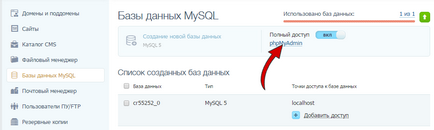
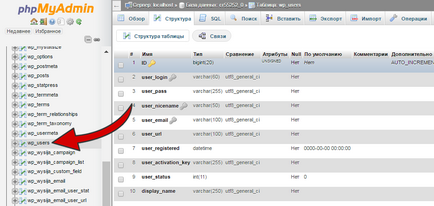
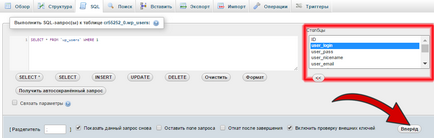
A megnyíló ablakban a táblázat „user_login” fül alatt „Value” adja meg az új bejelentkezést. És az oszlopban „user_pass” fül alatt „Value” adja meg az új jelszót. Miután belépett az új adatokat kell kattintani „előre”. Minden felhasználói nevet és jelszót változtatni:
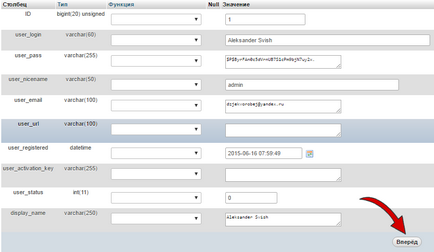
Változás a bejelentkezési név és jelszó WordPress sokkal kényelmesebb közvetlenül a WordPress admin, ezért javasoljuk, hogy az első módszer. Most, hogy tudjuk, hogyan kell változtatni a bejelentkezési név és jelszó admin WordPress.